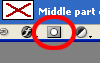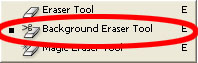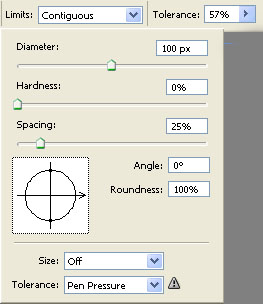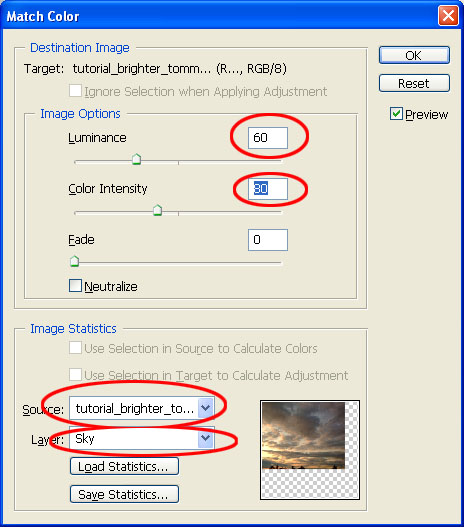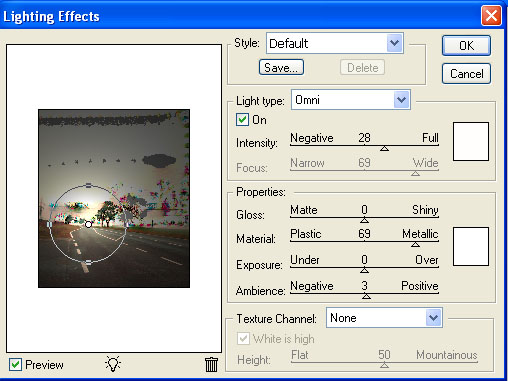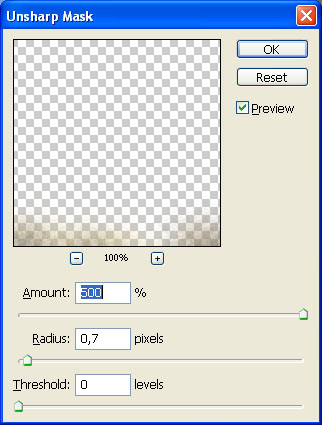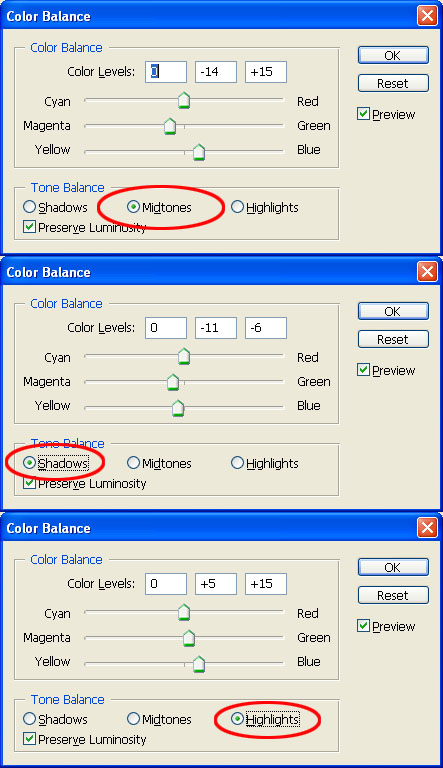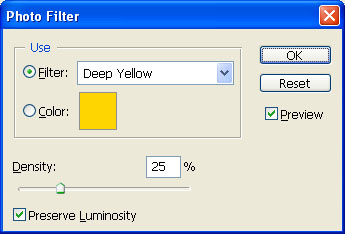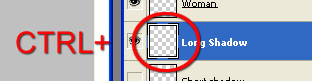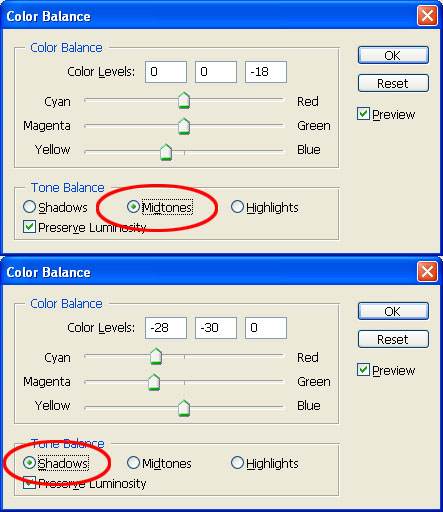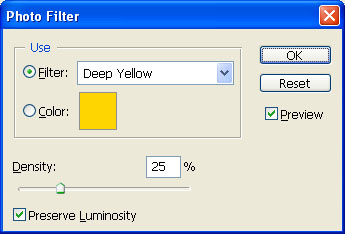at skabe billedet manipulation "lysstyrke tomorrows",,,, i denne forelæsning, så skal jeg vise dig, hvordan man skaber en futuristisk ser billedet manipulation med nogle særlige værktøjer, såsom baggrund viskelæder redskab, og hvordan til at blande billeder ordentligt ved hjælp af match farve justeringer og belysning virkninger.så lad os starte!,,,, endelige forpremiere, se på det billede, som vi vil skabe.,,, tutor detaljer,,,, - program: photoshop cs2,,,,,, at avanceret, forventet produktionstid:, 3 - 4 timer,,, forberedelse, før vi begynder, lad os hente alle de billeder, vi skal bruge: road, større fabrik, mindre virksomhed, kvinde, mist børster og konsistens.billedet af himlen, ikke er til rådighed til at downloade, men du kan bruge en solnedgang, du finder.,, trin 1 - blanding baggrunden, åbne billede af vejen og i himlen, du har valgt, så trække dem ind i det nye dokument.navn på lag: "road" og "sky" lag "road" bør være over "sky" lag.,, nu skal du ud og billeder.for at gøre det til edit > omdanne > flip vandret.gør det med begge lag.tilføje en vektor maske til "road." du kan finde knappen tilføje vektor maske i lag palet (f7),.,,, det gode ved vektor masker, er, at alle de foranstaltninger, de mener er reversible.hvis du bruger også værktøj i stedet, det er meget svært at få tilbage slettede dele.men hvis du bruger vektor masker, så kan du altid male med en hvid farve i stedet for de sorte, og de skjulte dele vil opstå igen,.,, så jeg sagde, tilføje en vektor, maske, presse b til at trække den børste værktøj, vælge en blød og rund børste og vælge en sort farve.begynd at male på de områder, de vil forsvinde.efter dette skridt, bør de have et billede, svarende til en under.,,, trin 2 - at lægge større fabrik, åbne billede med større fabrik og trække det i manipulation.ring til lag "større fabrik", og det er over "sky" og "road" lag.vend billedet, som du gjorde med den foregående lag.nu er vi nødt til at fjerne den blå himmel.use baggrund viskelæder værktøj til at gøre dette. - godt, på baggrund af viskelæder værktøj er, at du ikke behøver at skjule alle de dele af fabrikken med lasso værktøj eller med pennen værktøj.sæt det redskab, som i nedenstående billede.,,, klik omhyggeligt på den blå himmel.det vil forsvinde, men fabrikken vil blive.du kan ændre diameter og tolerance for at få et mere realistisk resultat.du skal ikke være bekymret, hvis visse dele af fabrikken vil være lidt gennemsigtig.det vil se ud, som om nogle overvejelser fra solen, men stadig være meget forsigtig,.,, mere tålmodig, du er med den blanding, mere realistisk hele manipulation ser.efter dette trin, du skal have noget godt lide billedet nedenfor.,,, trin 3 - at lægge mindre fabrik, åbne billede af mindre fabrik, træk den ind i manipulation, vender det, så hedder det lag, "mindre fabrik." det på toppen af lag.,, nu vælge baggrund viskelæder værktøj igen og male over himlen.en af de gode ting ved dette billede er, at der ikke er nogen kunstig tåge, som vi vil tilføje noget mere i de næste skridt, i bestanden billede af fabrikken hele røg er ikke vist.at tilføje den og gøre den runde presse på dit tastatur for klon stempel værktøj.presse alat og stadig presserende det) at vælge en område med røgen.mal nogle mere røg for at gøre det godt og afrundet som vist.,,, trin 4 - blanding i fabrikken, som du kan se fabrikken er for mørkt.at fastsætte, at tilføje en lysstyrke /modsætning justering lag og lavere kontrasten til ca. 20.klik på direkte justering lag og skabe et udklip fra det maske.tak for at du det maske, justering lag kun vedrører "mindre fabrik" lag.,, fabrikken er fast, men jeg tror, at det ville være bedre, hvis røgen havde mere modsætning.lad os tilføje et mere lys /modsætning justering lag.nu øge modsætning til værdien af + 40, så klip masken på igen, ønsker vi at påvirke den røg, og ikke hele fabrikken.at fastsætte det presse b på dit tastatur, vælge en blød og rund børste med sort farve, maling på vektoren maske af fabrikken (ikke ryge!)resultatet af dette skridt, bør svare til billedet nedenfor.,,, trin 5 - fastsættelse af vejen, hvis du tager et kig på den foregående billede kan man se, at vejen er for mørkt, det er den forkerte belysning, og også de farver passer ikke.alle disse problemer vil blive fastsat i dette skridt.,, vi vil forbedre farver.højreklik på lag "road" og vælge to lag.jeg plejer at lave en forstærkning af det lag, hvis det næste skridt ikke er reversible, og jeg ved ikke, om jeg vil gerne følge senere.,, klik på den nye "road kopi" lag.gå til image > tilpasninger > matche farver...og de værdier, den vifte, som vist nedenfor.,,, takket være farve passer sammen...dit billede skal se sådan ud.,,, meget bedre, ikke?nu skal vi tilføje omni lys.gå til filtre > de > belysning virkninger, og det svarer til den, der er anført nedenfor.,,, følge efter dette skridt er vist nedenfor.,,, trin 6 - tilføje tåge, for at skabe en mere drømmende atmosfære, vi vil tilføje tåge.tilføj tåge børster du downloadede.hvis du ikke ved, hvordan at tilføje børster i photoshop, derefter gennemgå denne forelæsning.,, at vælge en gul farve fra manipulation.skabe et nyt lag og male tåge.ikke at male det for meget - vi vil bare små lys ind.hvis tåge ser ikke realistisk, så kan du sænke uigennemsigtighed eller ændre blanding tilstand af lag på skærm eller lette.,,, trin 7 - slibning, i dette skridt, vi tager billedet mere skarp.presse m for rektangulære markise redskab, så vælg hele billedet.kom til edit > en kopi sammen, og så edit > pasta.det vil pasta den fusionerede billede med alle synlig lagdeling.,, gå til at filtrere > skærpe > unsharp maske...og de værdier, som vist.,,, trin 8 - farve tilpasning, nu er det tid til den første farve justering.vi kan tilføje flere violet farve for at skabe lidt futuristisk eller urealistiske ud.tilføje en farve balancejustering lag på toppen af det lag, så det som vist nedenfor.,,, efter dette trin dit billede skulle være sådan her.,,, trin 9 - tilføje linse flare, at lyset billedet og give det en smule mere modsætning vil vi tilføje en linse nødblus.skabe et nyt lag oven på det andet lag, hedder det "lygteglas er" og fylder den med et solidt, sort farve.gå til at filtrere > de > linse flare... og vælge en, du kan lide.jeg var den første, der er 50-300mm zoom.tryk nu. ok, er vi nødt til at ændre den blanding tilstand af lag, så vi kan se noget andet - ikke kun de nødblus.til at ændre blanding tilstand til skærmen.du kan også spille med forureningen af lag, hvis du ikke er tilfreds med resultatet, men jeg gjorde det ikke i dette tilfælde.,,, trin 10 - sammenlægning af hunkøn, det er tid til at tilføje den kvinde.åben den film med hende, skærer hende og træk hende ind i manipulation.ring til lag "kvinde", og det billede, på toppen af lag.ændring af størrelsen af det billede, og det er i horisonten, mener jeg, de kvinder er for mørkt.vi skal blot fastsætte, at ved at tilføje en lysstyrke /modsætning justering lag og fastsættelse af værdien af lys til + 50.glem ikke at lave et udklip maske.,,, trin 11 - tilføje skygger, i henhold til belysning af denne manipulation, den kvinde bør have en lang, bløde skygge foran hende.at tilføje det, right-click om kvinder og udvælge to lag, så hedder det lag "skyggen." presse - og klik på lag virksomhed beskrevet.det vil aktivere den maske af lag.,,, nu presse g på dit tastatur for gradient værktøj.presse alat og med pipette til at udvælge en mørk farve fra billedet.fyld den maske af kvinde med denne farve.gå til edit > omdanne > flip lodret.meget godt!,, gå nu til edit > omdanne > rotere og ændre rotation af billedet, så er det den samme retning som lygter.- så tryk på command + t og ændre størrelsen af skyggen.gøre det større og mere.,,, skyggen er for hårdt på dette punkt.at fastsætte det til at filtrere > sløret > gaussisk tåge... og satte værdien radius på ca. 3,5 forsyning.resultatet af dette skridt, bør svare til billedet nedenfor.,,, trin 12 - at ændre farver, tror jeg, at der bør mig rigere, end de er nu.dette skridt vil vi ændre farve balance igen og tilføje en foto - filter.,, først skal vi ændre farven balance.tilføje en ny justering lag farve balance på toppen af andre lag, og de værdier, som på billedet nedenfor.,,, tilføje en foto - filter justering lag og sætte det som vist. - godt, vi er der næsten.på dette stadium dit billede, bør svare til det.,,, trin 13 - vignet & tekstur, jeg kan lide vignet, fordi det er en nem måde at grænse billedet og fængsel seeren er lidt længere i manipulation.så lad os sige det!,, skabe en ny plan justering lag øverst på lag.sæt input - niveauer: 0; 0,85; 255.presse g (gradient værktøj) på dit tastatur og fylde vektoren maske af justeringen lag med sort, og justeringen forsvinder.,, vælg en blød og rund børste, tag den hvide til farve, og at male rundt om kanterne (stadig på vektoren maske) af dit billede.det vil gøre kanten mørkere., i dette sidste skridt vi kan tilføje konsistens, som vil øge kontrasten for manipulation, lidt mere.åben grunge tekstur, du har downloadet tidligere og trække det i manipulation.nu ændre blanding tilstand til farve - og lavere uigennemsigtighed, til ca. 10%.,,, konklusion, tillykke, du er færdig!jeg håber virkelig, at denne forelæsning var nyttig for dig, og at du har lært nogle nye teknikker, eller har fundet inspiration i deres arbejde.kan du se det endelige resultat, nedenfor.